Objektet SPREADscape i Cinema 4D erbjuder en mängd möjligheter för att generera komplexa landskap. Jämfört med standard landskapsobjekt ger det en mer omfattande lösning som ger dig mer kontroll över formen och utseendet på ditt landskap. Denna guide kommer att hjälpa dig att förstå grunderna i SPREADscape-objektet och visa dig hur du kan skapa effektiva landskap med det.
Viktigaste insikterna
- SPREADscape-objektet är en avancerad landskapsgenerator.
- Du har möjligheten att justera segmenten för detaljnoggrannhet.
- Du kan använda olika detaljnivåer för att skapa komplexa ytor.
- Med spline-verktyget kan du integrera precisa vägar och stigar.
- Att hantera material gör landskapet mer livligt och realistiskt.
Steg-för-steg-guide
Steg 1: Skapa SPREADscape-objekt
Öppna Cinema 4D och lägg till ett SPREADscape-objekt. Detta objekt fungerar som grund för ditt hela landskap. I standardläge kommer du att se ett enkelt, platt terräng.
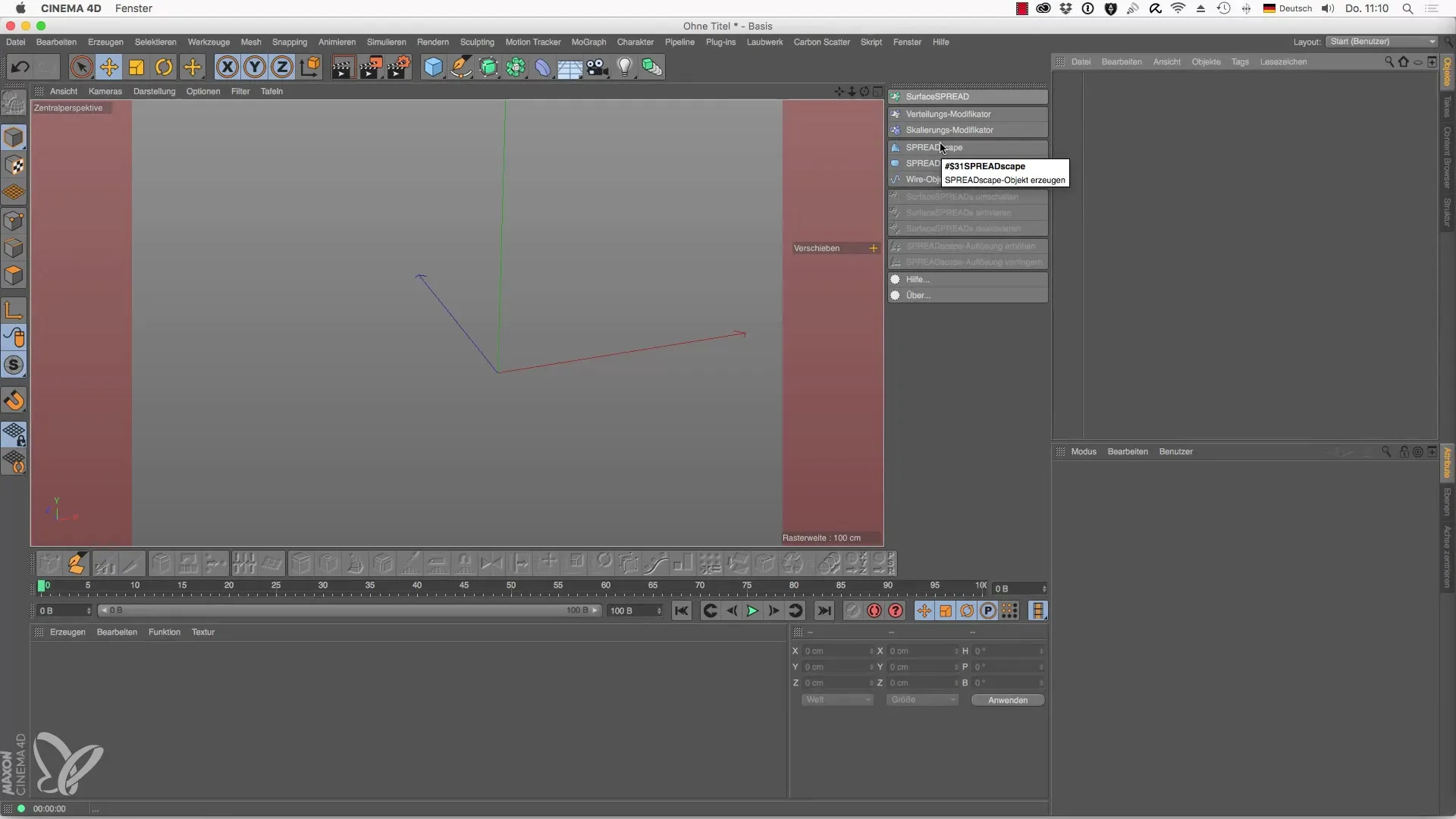
Steg 2: Allmänna inställningar - Justera dimensioner och segment
Du kommer att hitta inställningsalternativen för SPREADscape-objektet under fliken "Allmänt". Här kan du justera bredd, höjd och djup på ditt landskap. Glöm inte att också ändra segmenten. Högre värden ger mer detaljerade resultat.
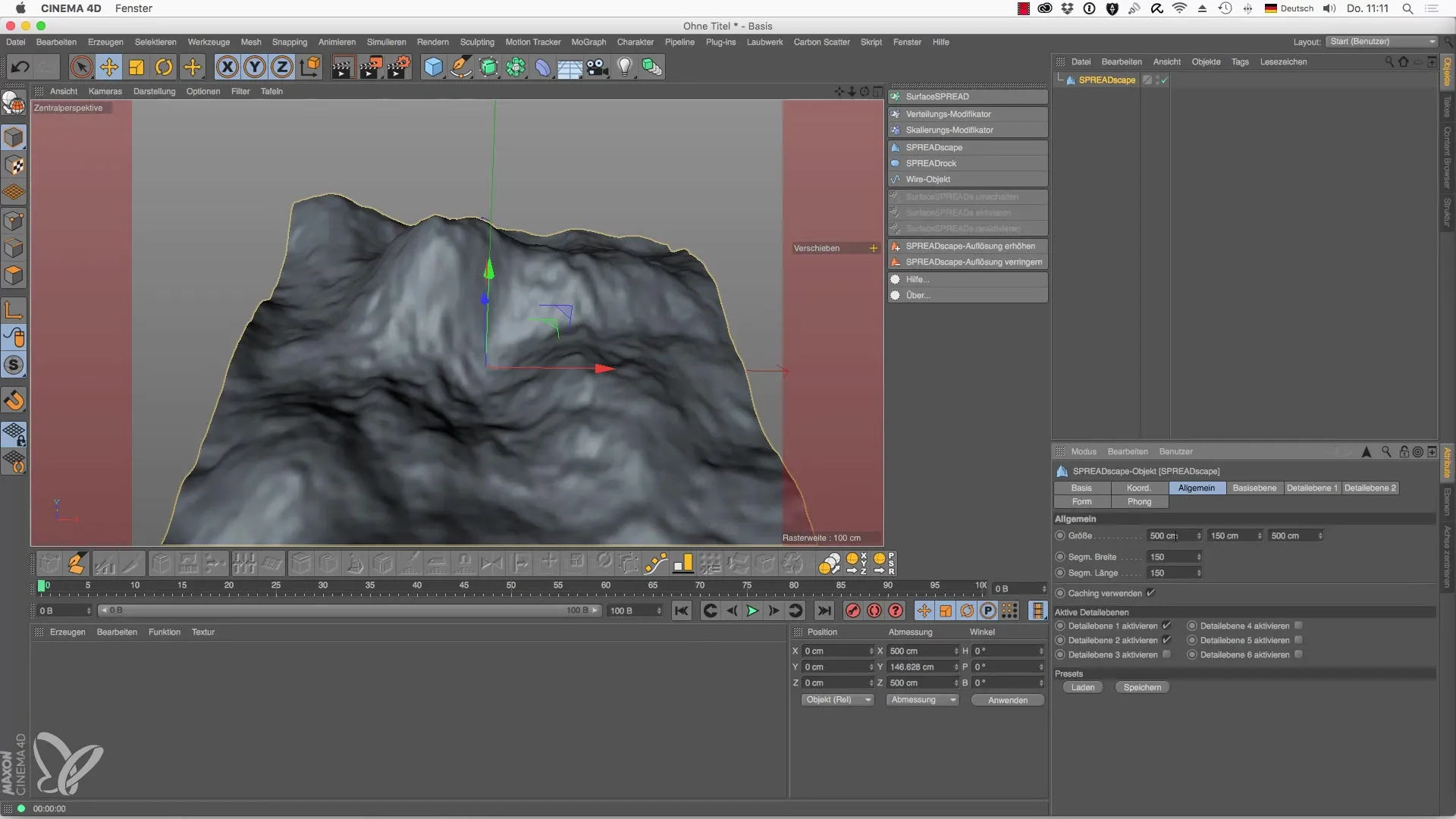
Steg 3: Aktivera och justera detaljnivåer
Du har sex detaljnivåer tillgängliga. Som standard är två aktiverade. Aktivera detaljnivå 1 och experimentera med olika turbulenser. Du kan minska höjdvärdena för att göra terrängen mer intressant.
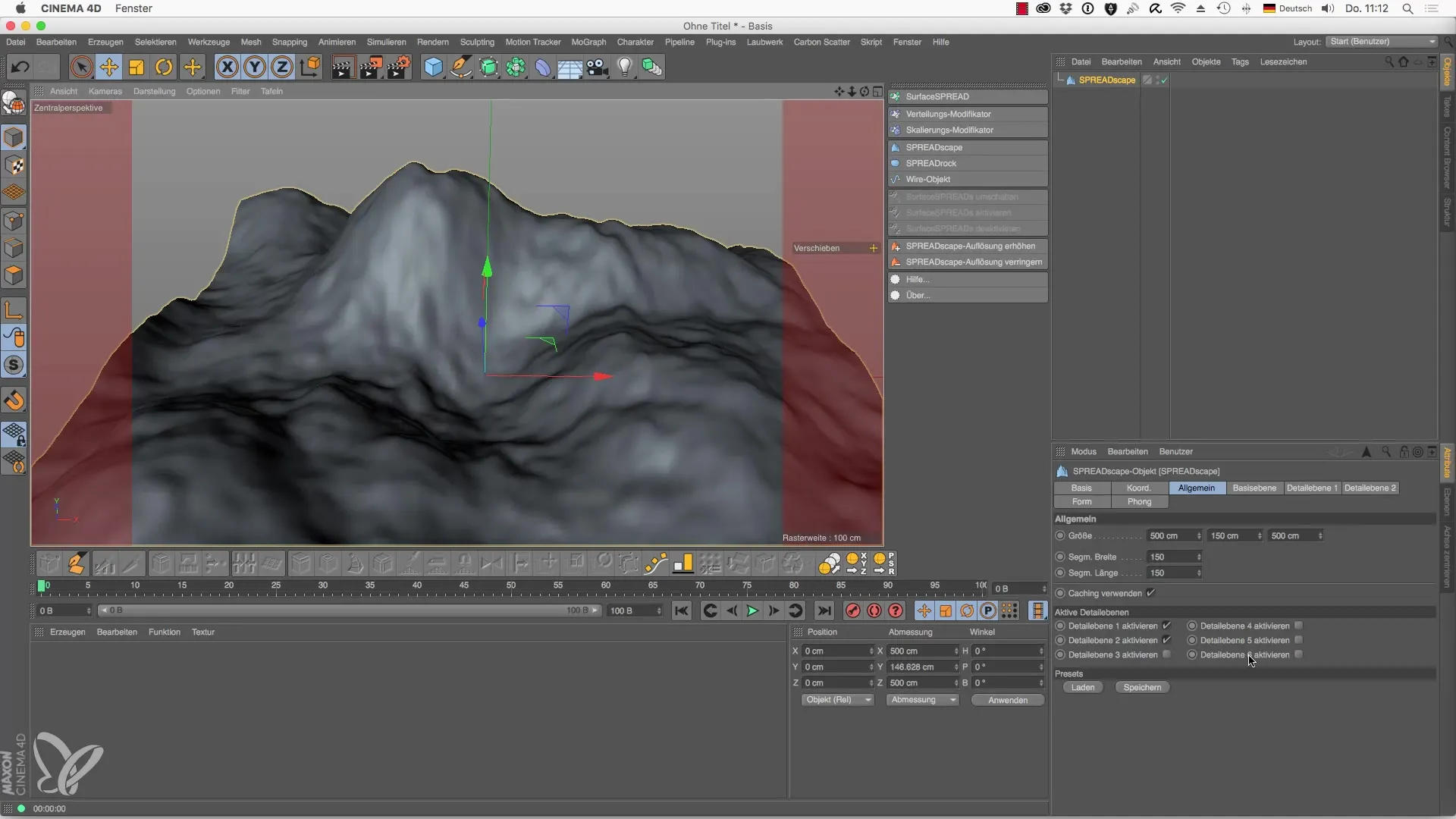
Steg 4: Kontroll av detaljnivåer
Varje detaljnivå låter dig uppnå olika effekter. Till exempel kan du genom blandningsläget ändra typen av framställning och uppnå olika visuella effekter. Du kan använda förinställningar för att snabbt få intressanta resultat.
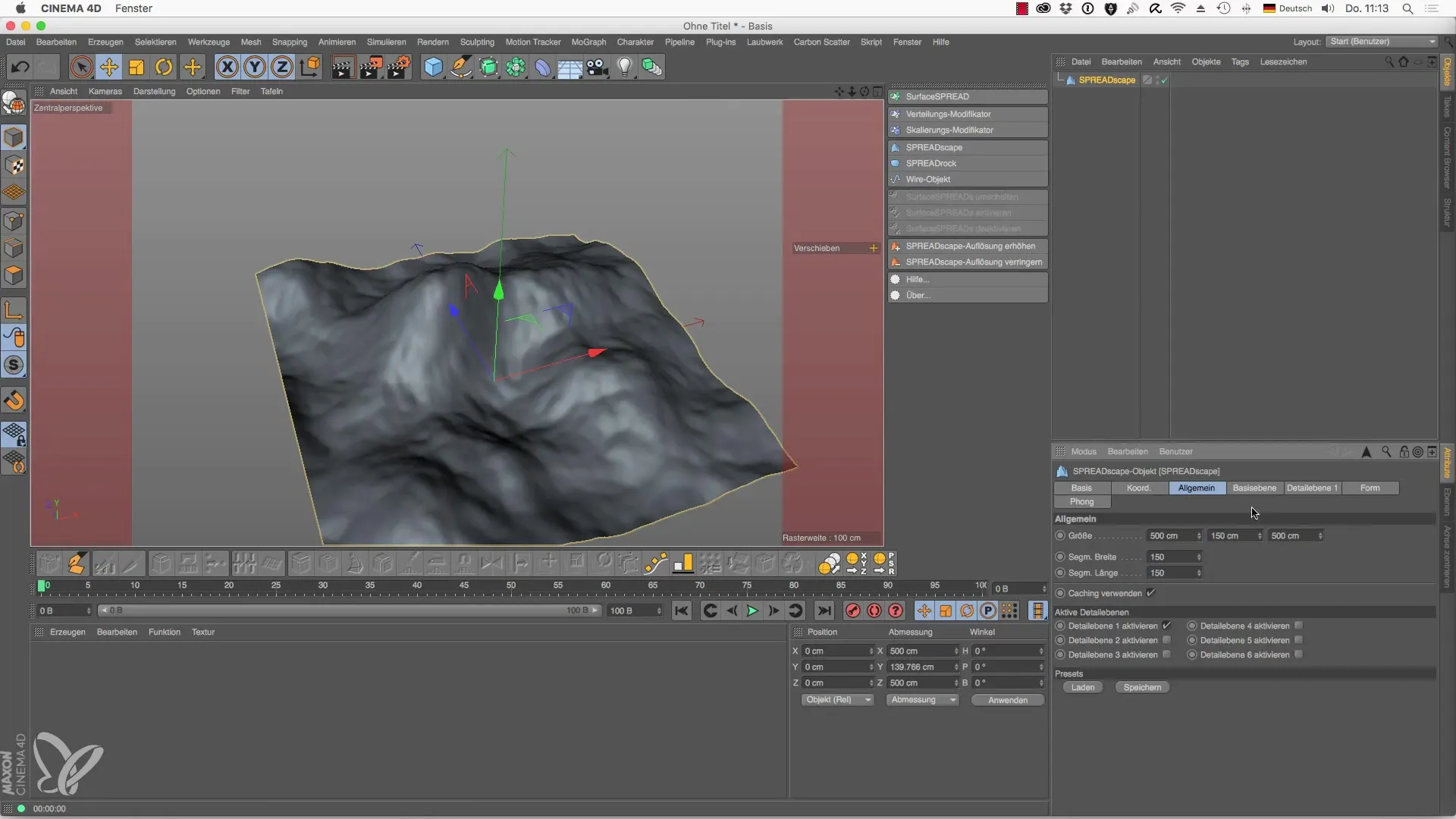
Steg 5: Lägg till spline-objekt i landskapet
För att integrera mer specifika former i din terräng kan du använda spline-objekt. Växla till toppläget och lägg till en ny spline. Sätt denna spline så att den representerar den önskade formen av din väg och påverkar höjdprofilen för landskapet.
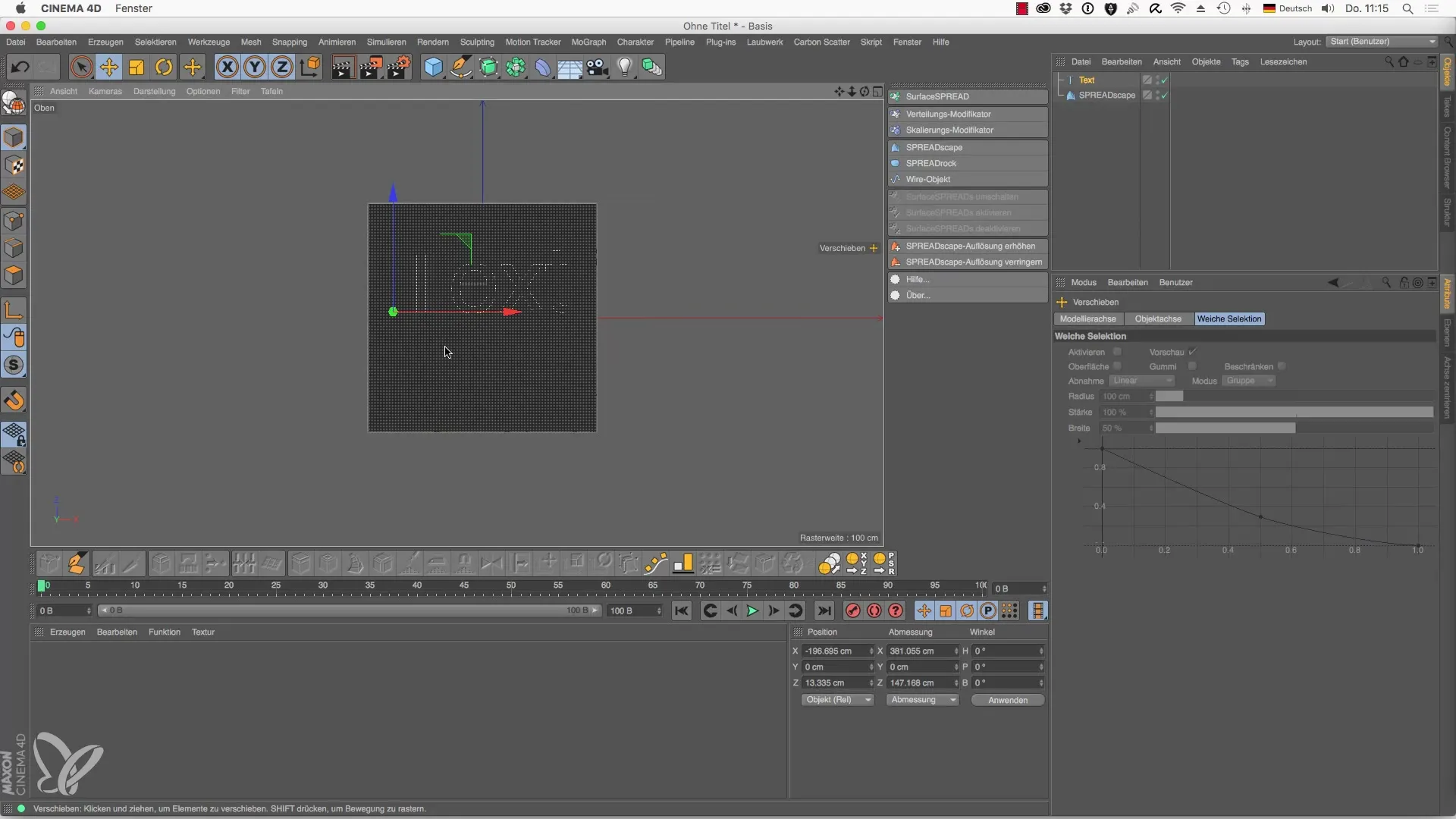
Steg 6: Skapa väghöjdprofiler
Med rektangelverktyget kan du definiera formen på din väg. Konvertera denna rektangel till ett spline-objekt. Genom punktläget kommer du att kunna definiera öppningen i din väg.
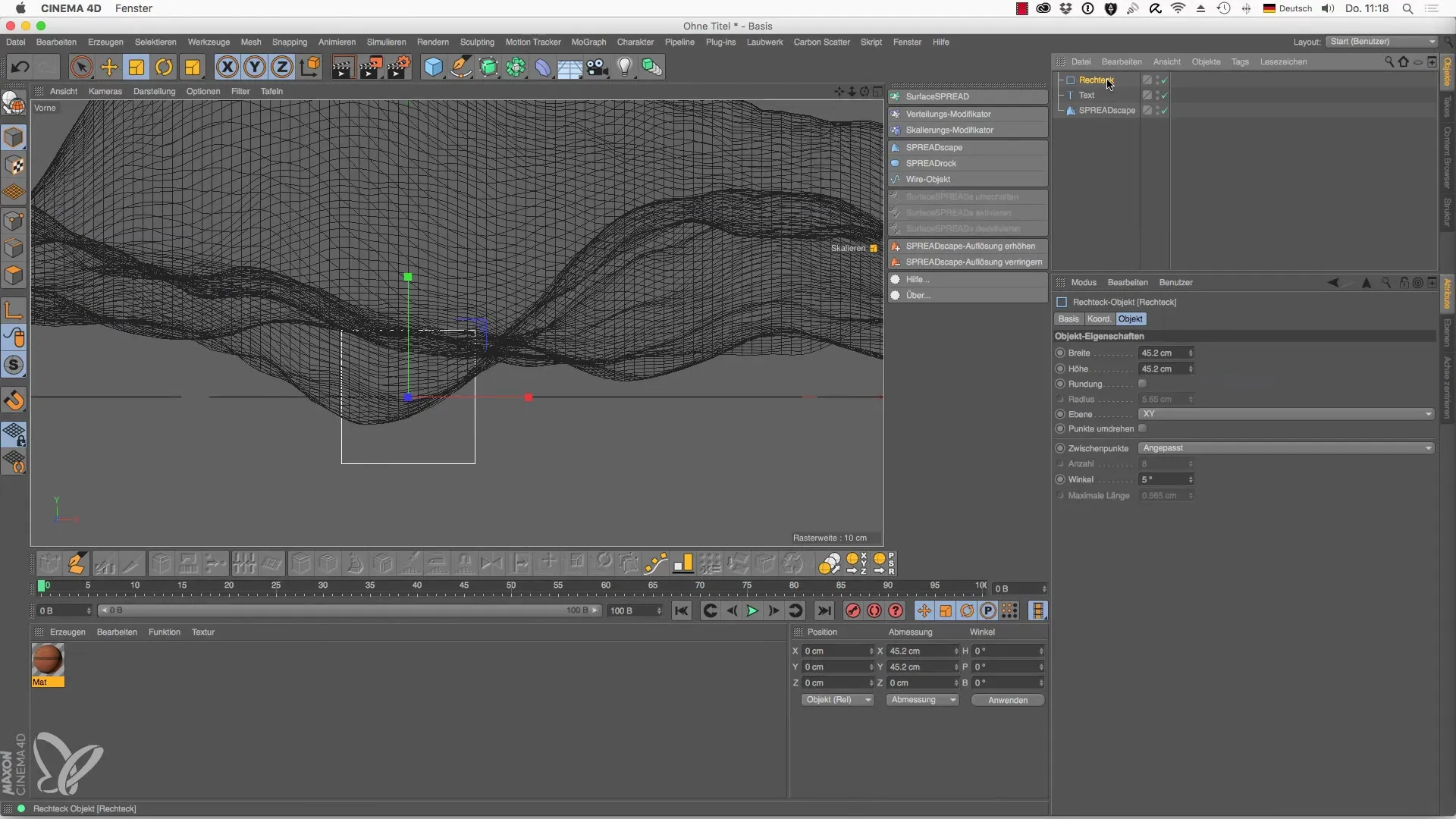
Steg 7: Justera höjdprofilen
För att skapa en realistisk höjd på din väg, använd höjdprofilverktyget. Se till att vägen går bra in i terrängen.
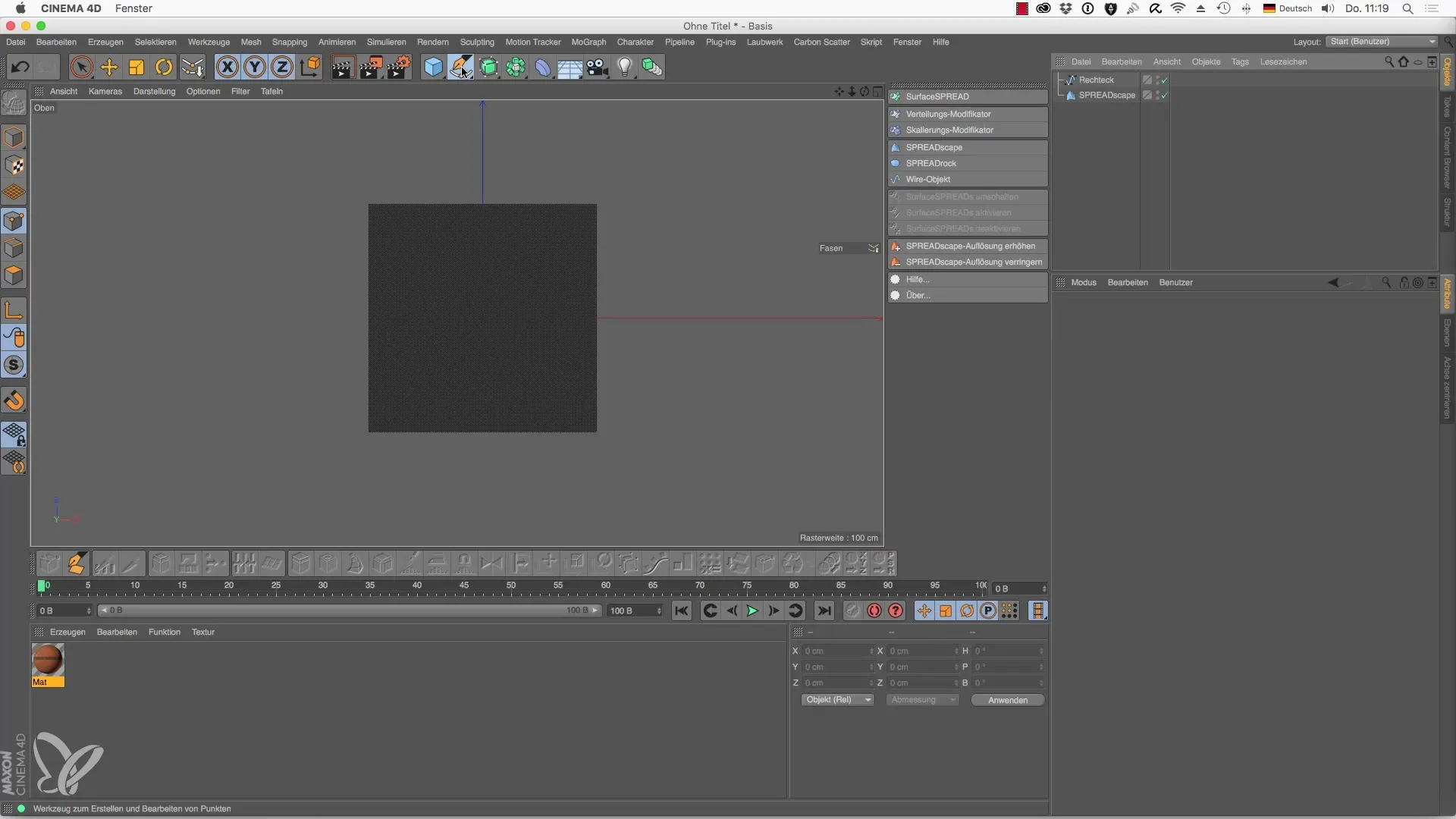
Steg 8: Lägg till växtlighet
För att göra ditt landskap mer livligt kan du välja träd från lövverkskittet. Se till att träden är proportionella till landskapets storlek och justera skalningen.
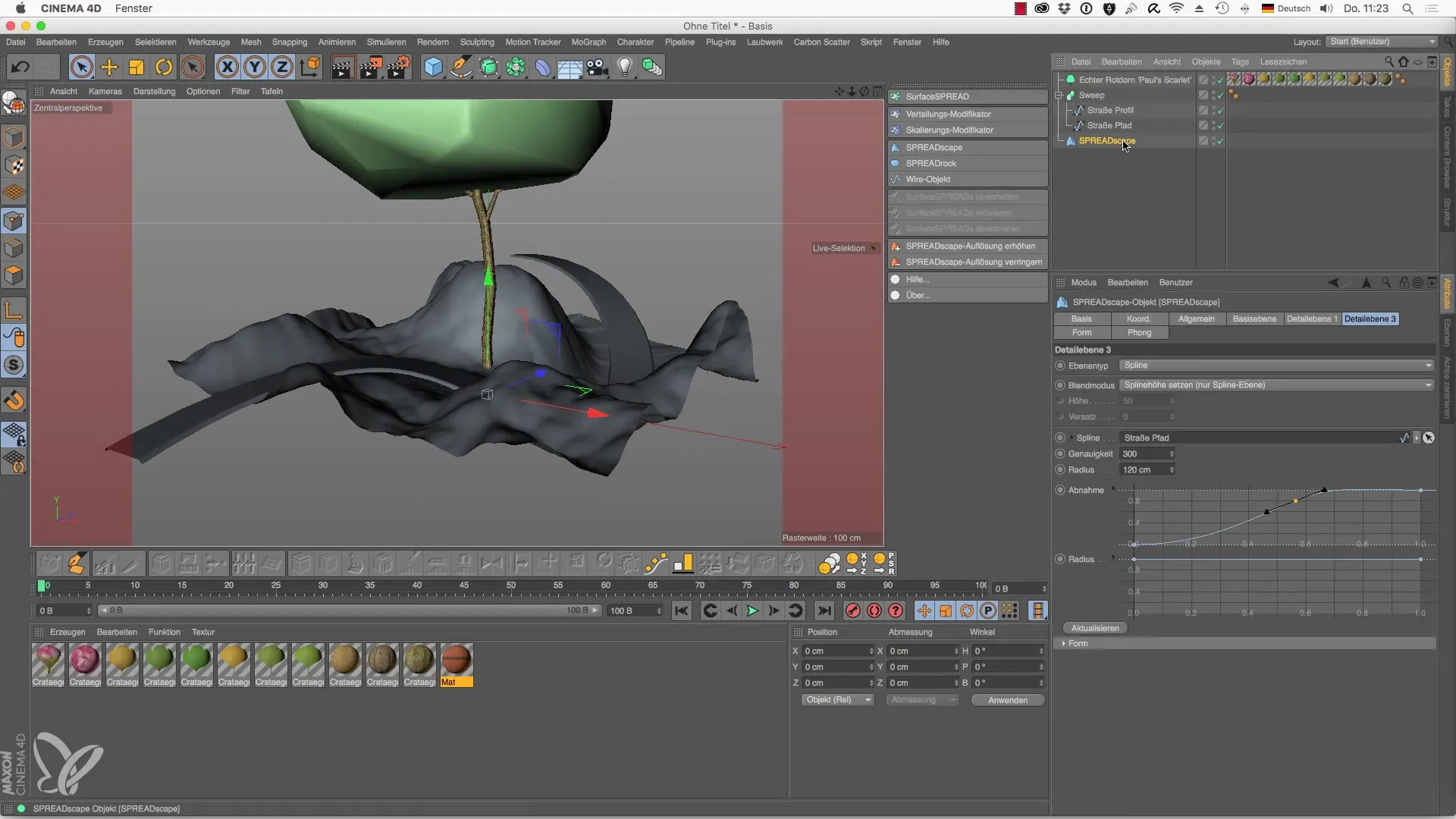
Steg 9: Modifikatorer för trädets fördelning
För att säkerställa att växter och träd inte står på vägen, använd modifikatorn "Filtrera med modifikator". Tilldela trädfördelningen den redan skapade spline.
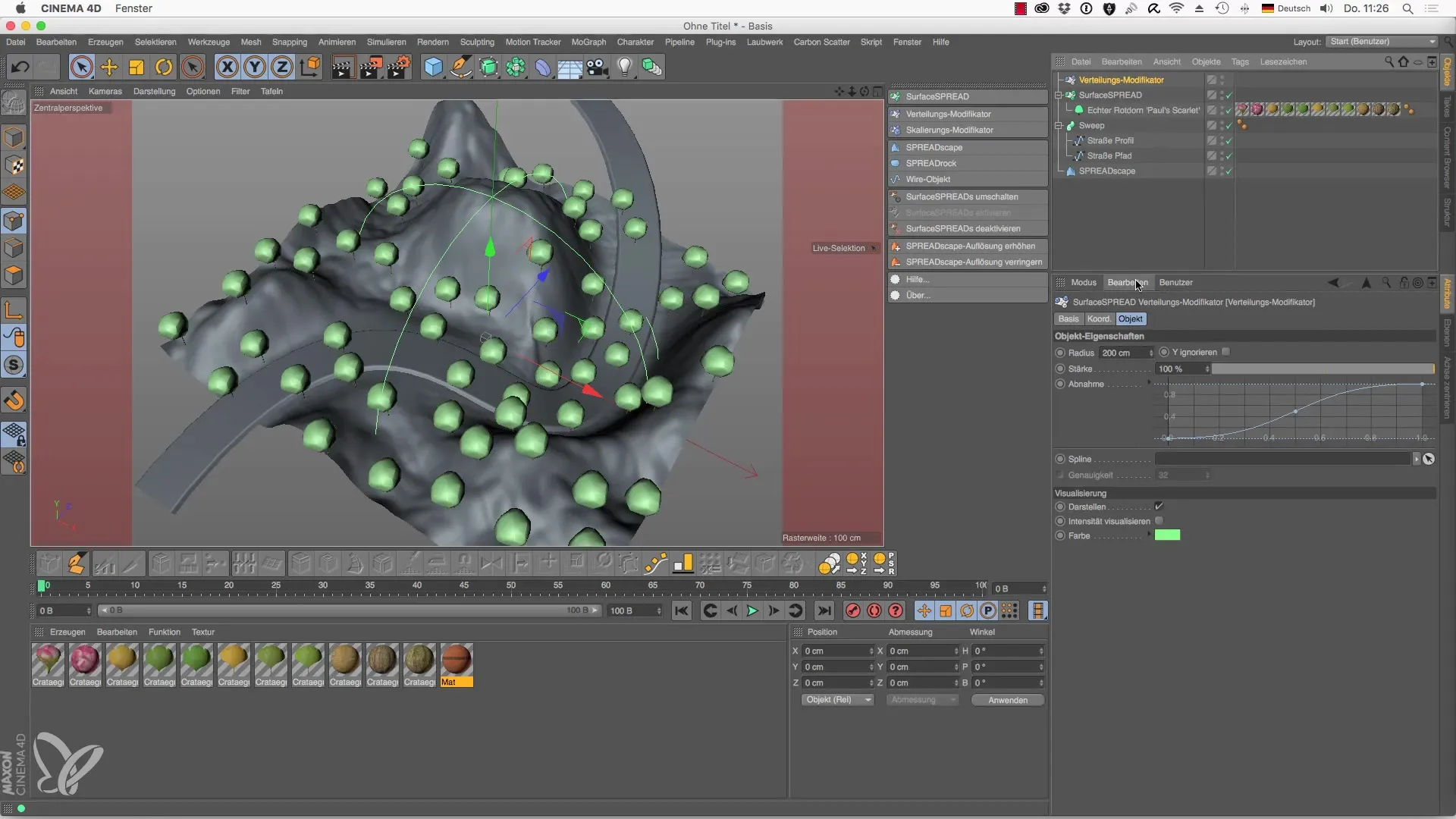
Steg 10: Spara och tillämpa landskapet
När ditt landskap är designat enligt dina önskemål, spara din förinställning. Så kan du även senare återgå till detta specifika landskap och använda det i nya projekt.
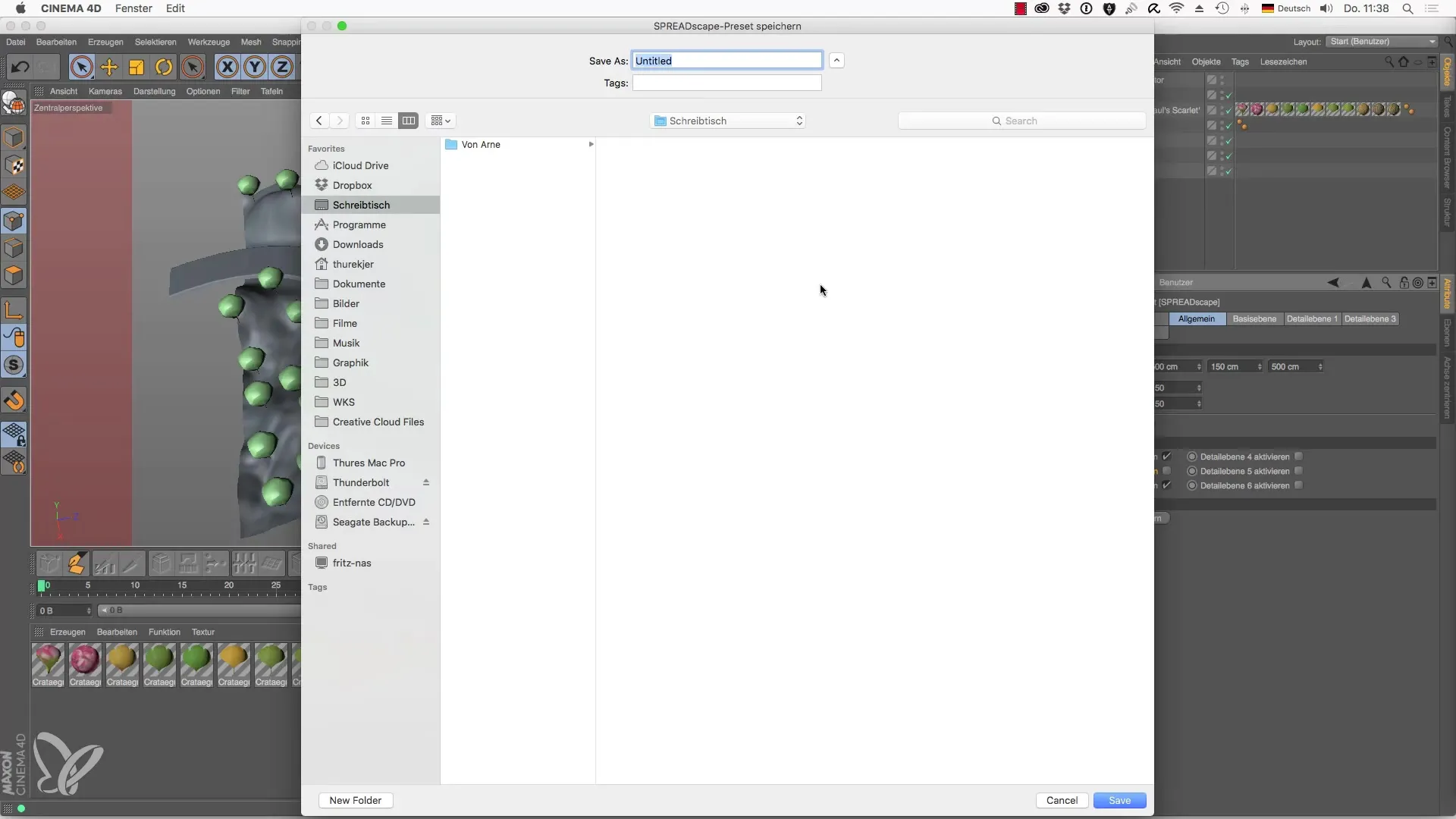
Sammanfattning - SPREADscape-objekt för Cinema 4D: Skapa imponerande landskap
SPREADscape-objektet i Cinema 4D erbjuder allt för att generera imponerande och detaljrika landskap. Med detaljnivåerna, smart användning av splines och justering av väghöjdprofiler kan du fullt ut realisera dina kreativa idéer. Använd de presenterade stegen för att snabbt nå fantastiska resultat.
Vanliga frågor
Hur kan jag öka kvaliteten på mitt landskap?Öka antalet segment i SPREADscape-objektet.
Kan jag tillämpa olika material på landskapet?Ja, du kan tillämpa material på de enskilda detaljnivåerna för att skapa olika ytor.
Hur lägger jag till träd eller andra objekt i mitt landskap?Använd lövverkskittet och modifiera trädens fördelning genom filter- och modifikatorinställningar.


